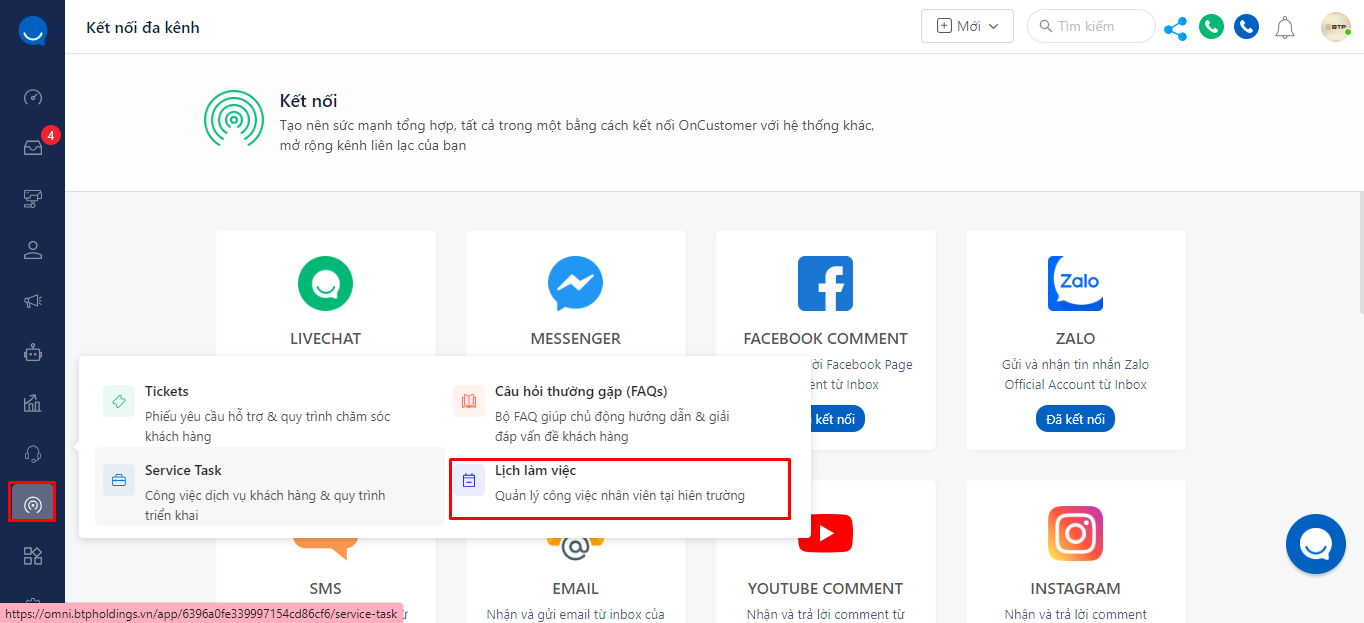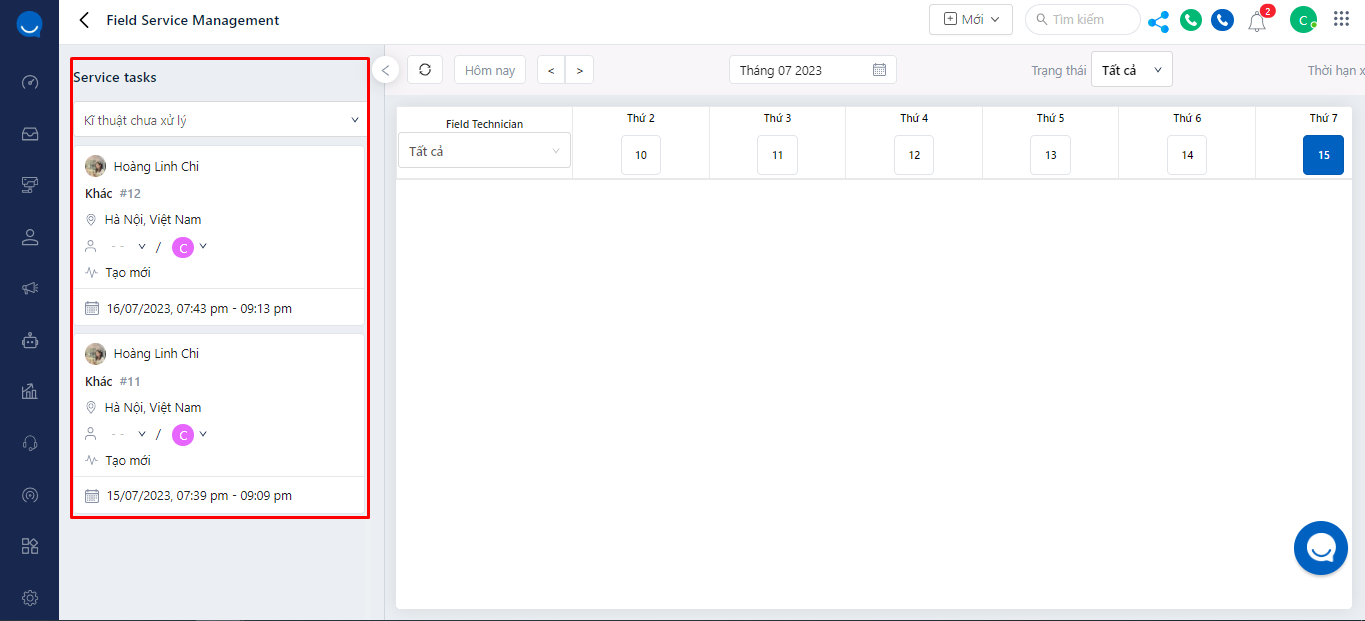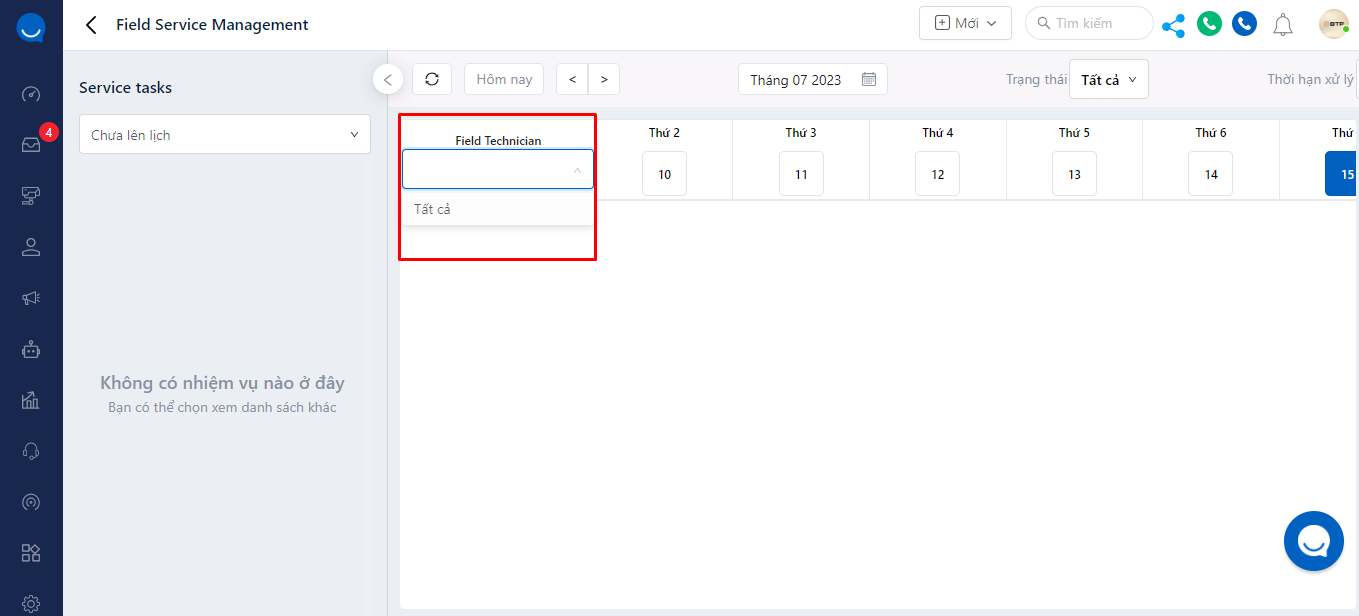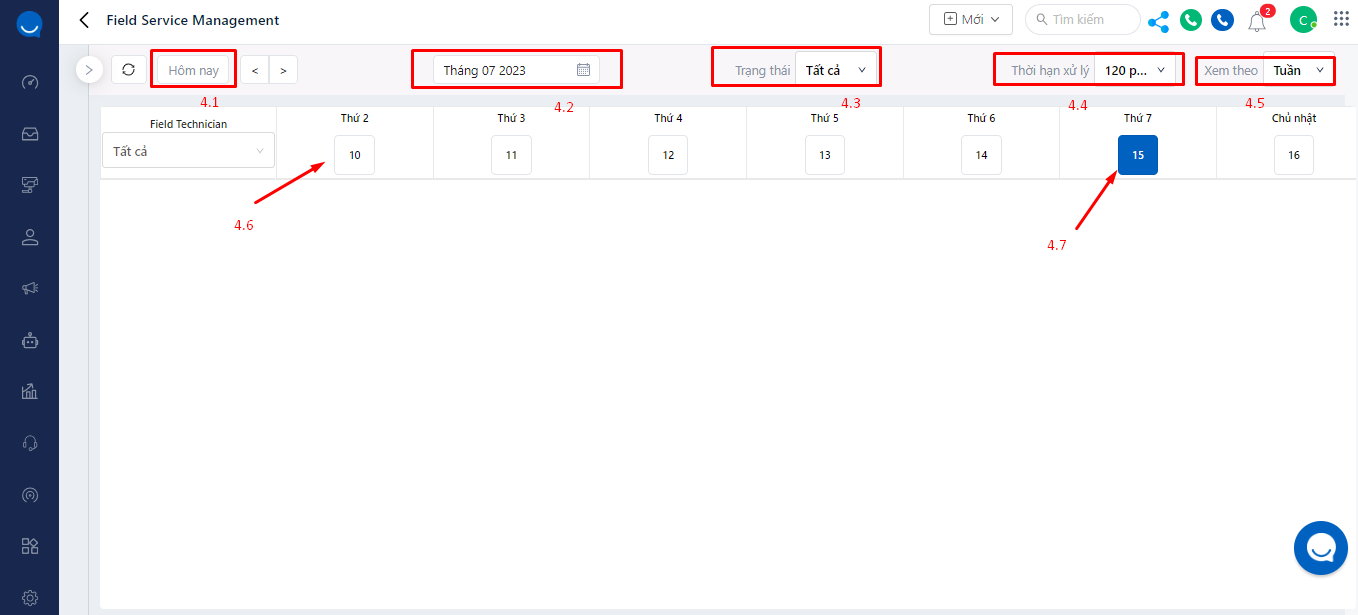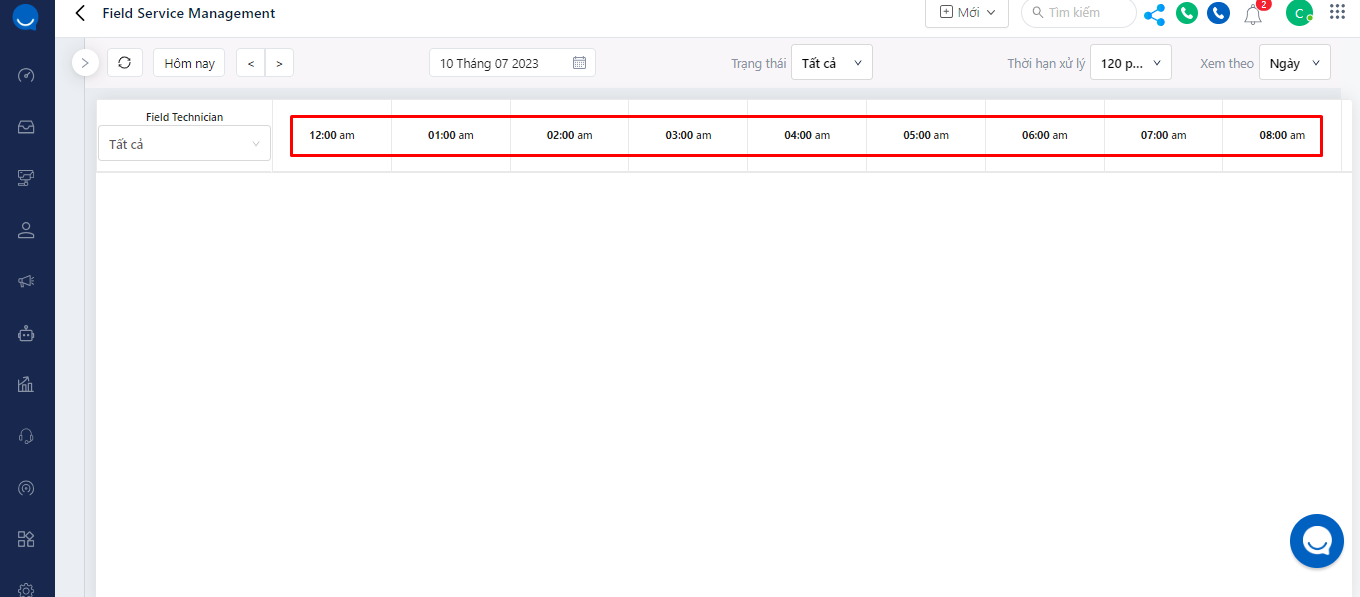4. Lịch làm việc
Mục đích: Cài đặt lịch làm việc cho bộ phận kĩ thuật, đảm bảo hoàn thành đúng nhiệm vụ được giao.
Để xem lịch làm việc, bạn truy cập vào phần các tính năng bổ trợ, click vào mục lịch làm việc như hình ảnh bên dưới:
Tại đây bạn có thể lọc được nhưng service task theo tiến trình thực hiện nhiệm vụ: từ chưa lên lịch làm việc đến các nhiệm vụ chưa được hoàn thành hay đã quá hạn.
Ở mục Field Technicians, khi bạn click chuột vào mục này, hệ thống sẽ cho phép bạn lọc được các nhiệm vụ theo từng kĩ thuật viên. Điều này giúp người dùng có thể chỉ cần tập trung hoàn thành những nhiệm vụ của mình thay vì những nhiệm vụ của kĩ thuật viên khác.
Tại màn Lịch làm việc, hệ thống cho phép bạn sử dụng nhiều bộ lọc khác nhau để kiểm soát lịch àm việc của mình:
4.1. Hôm nay: Các nhiệm vụ của bạn trong ngày hôm nay.
4.2. Bộ lọc theo tháng: lưu ý, bộ lọc này chỉ lọc theo tháng. Tuy nhiên bạn đừng lo vì các bộ lọc ở phần này sẽ bổ trợ cho nhau nên sẽ không bị bỏ lỡ dữ liệu nào.
4.3. Trạng thái: bộ lọc theo trạng thái service task bao gồm : hoàn thành, đang mở (đang xử lý), tất cả.
4.4. Thời hạn xử lý: Lọc theo thời gian xử lý các nhiệm vụ, được chia thành : 15 phút, 30 phút, 60 phút, 90 phút, 120 phút.
4.5. Với bộ lọc này bạn có thể xem tổng quát nhiệm vụ theo ngày, tuần hoặc tháng.
4.6. Khi bạn click vào từng ngày cụ thể hệ thống sẽ hiển thị từng khung giờ trong ngày cho bạn để bạn có thể nắm được cụ thể nhiệm vụ theo giờ. ( hiển thị như hình 4.8 bên dưới).
4.7. Ở phần này đơn giản là hệ thống sẽ hiển thị bôi đậm ngày thực tế (theo lịch thông thường) để giúp bạn phân biệt với các ngày khác.
Nếu đơn vị của bạn có những hoạt động cần kỹ thuật viên phải đi hiện trường thì tính năng này rất phù hợp với đơn vị của bạn. Còn với các đơn vị không có dịch vụ hay hoạt động như vậy có thể không cần sử dụng đến tính năng này.
Last updated